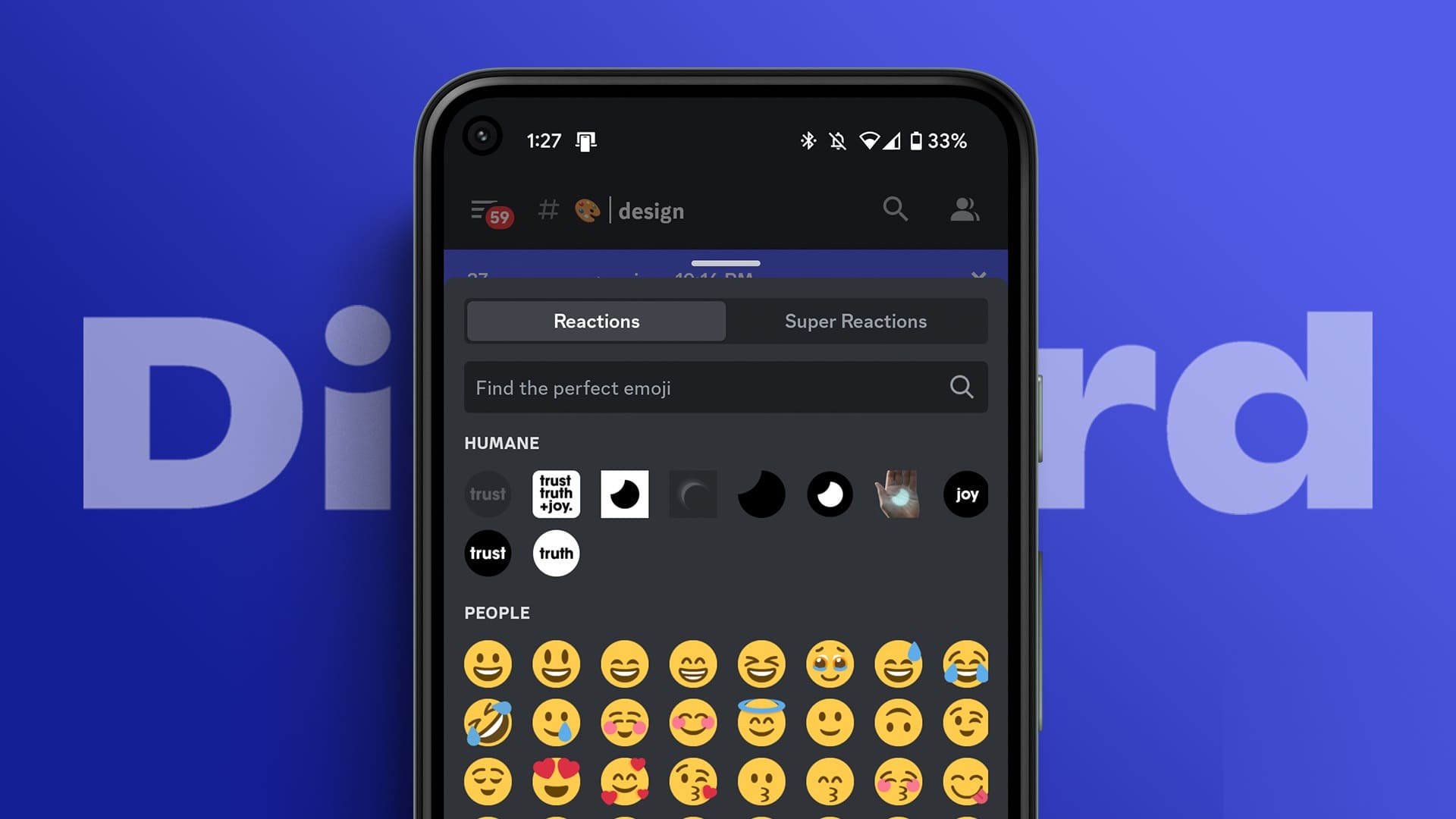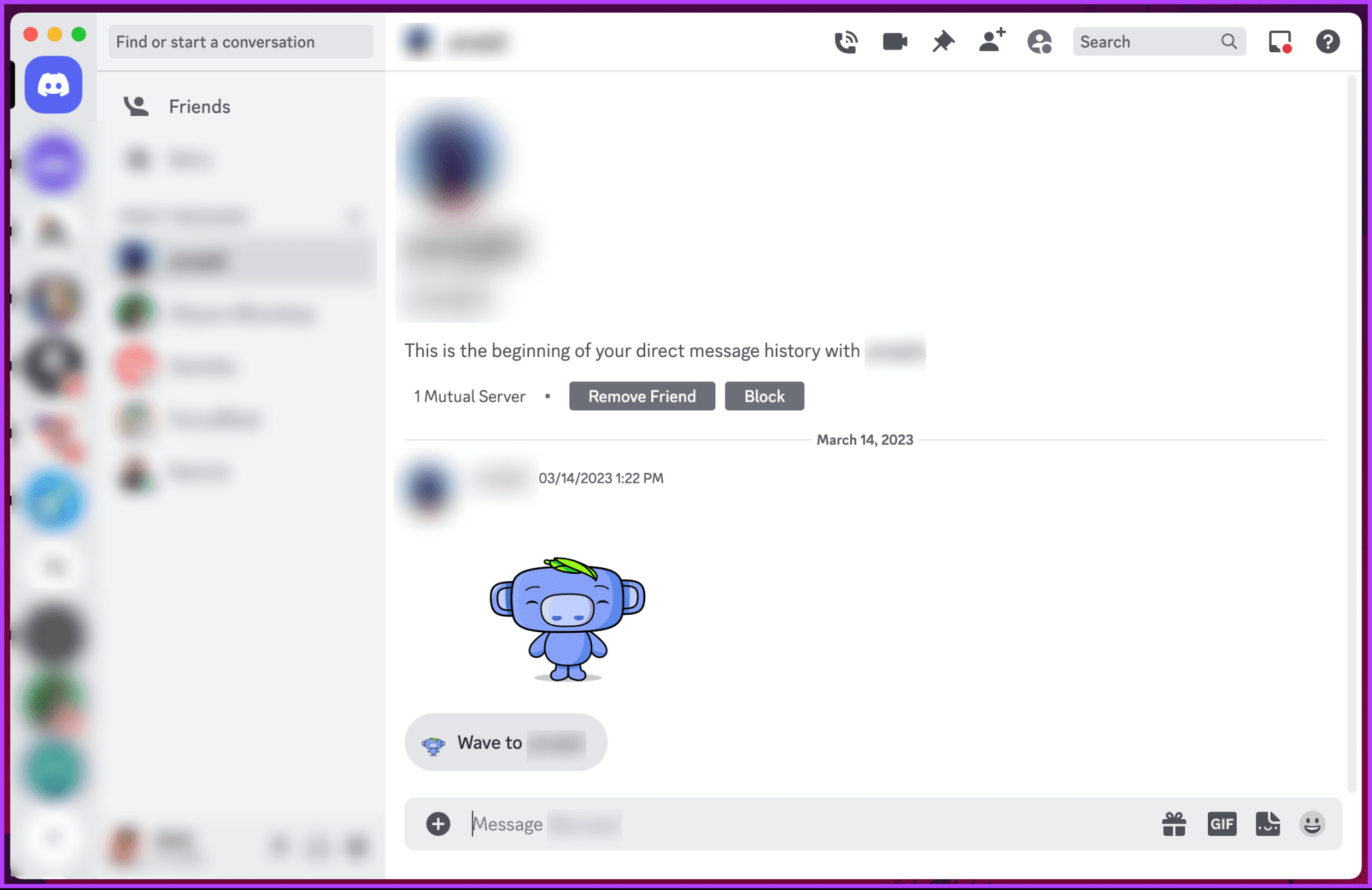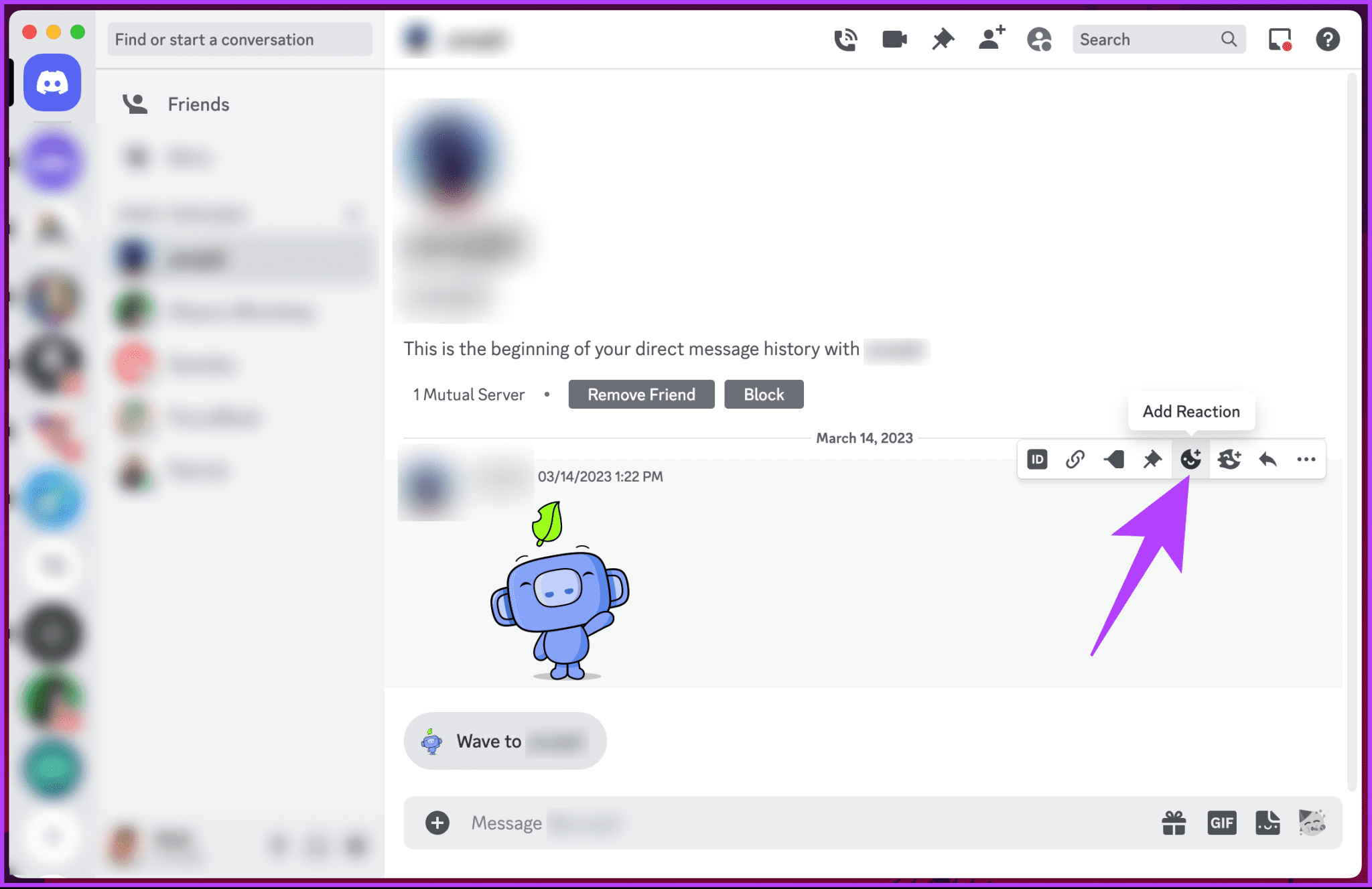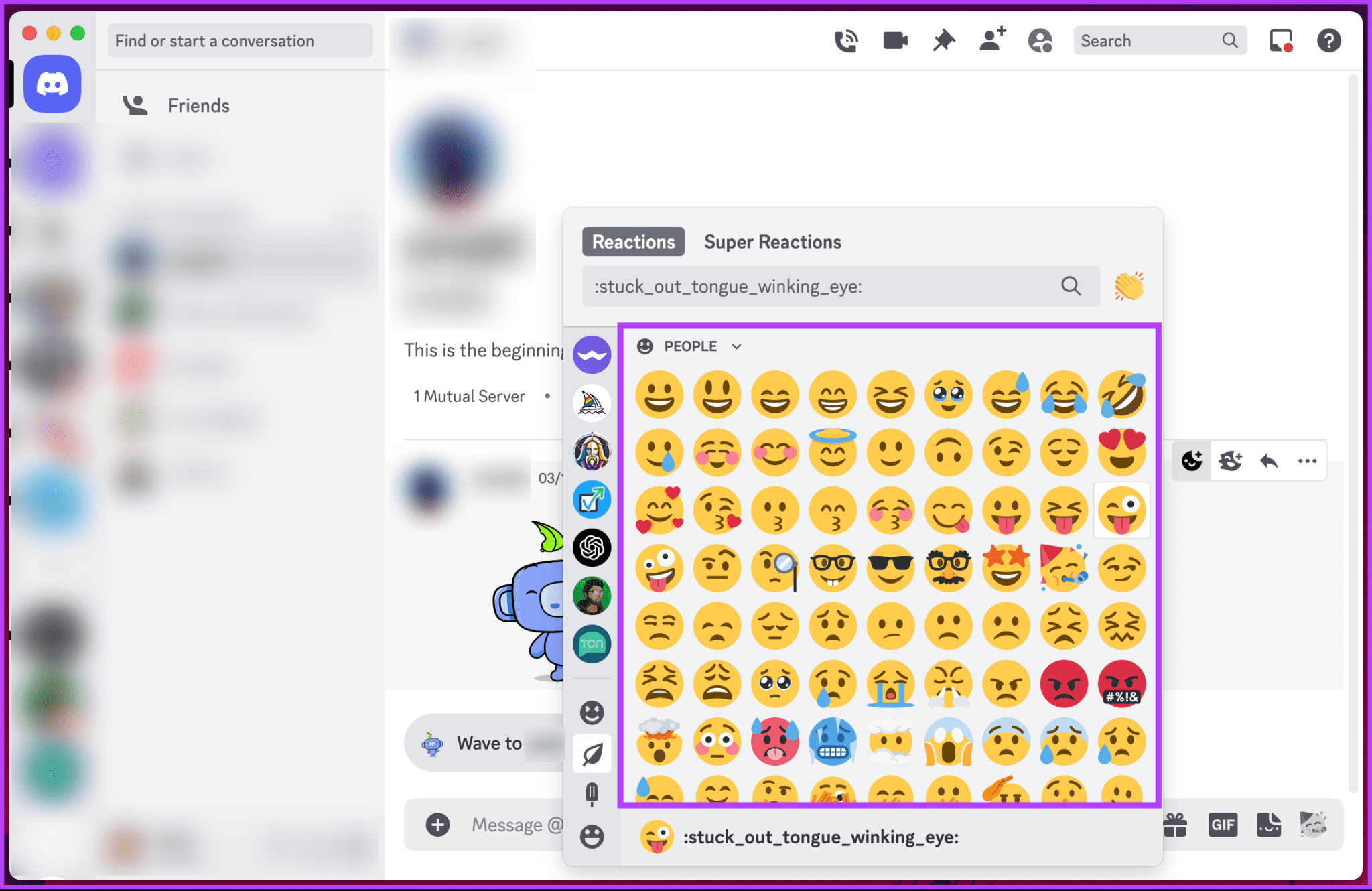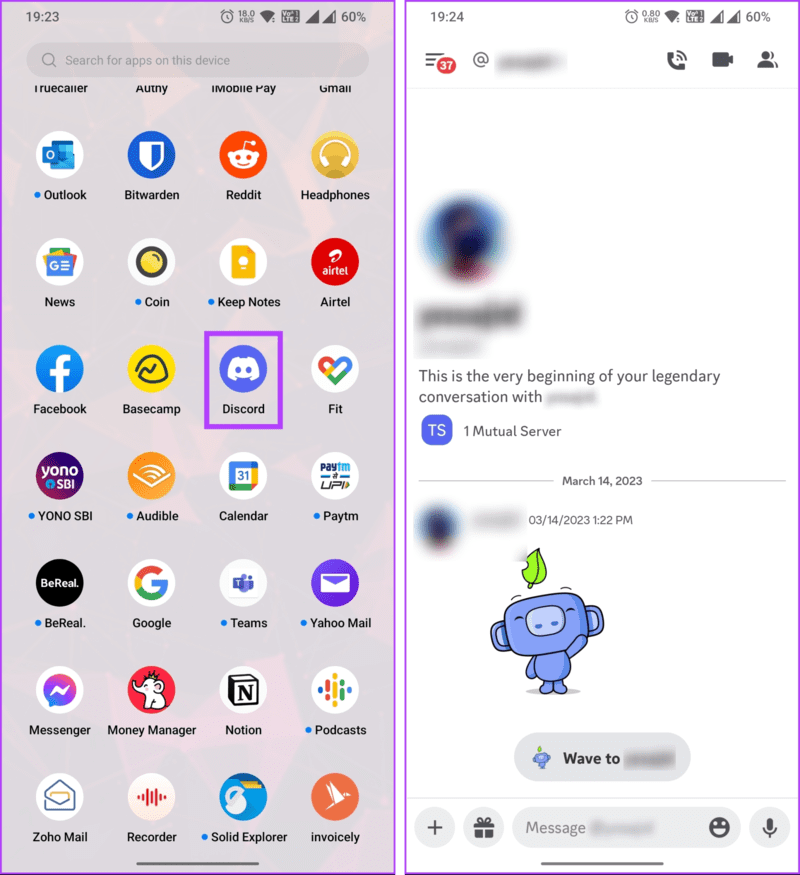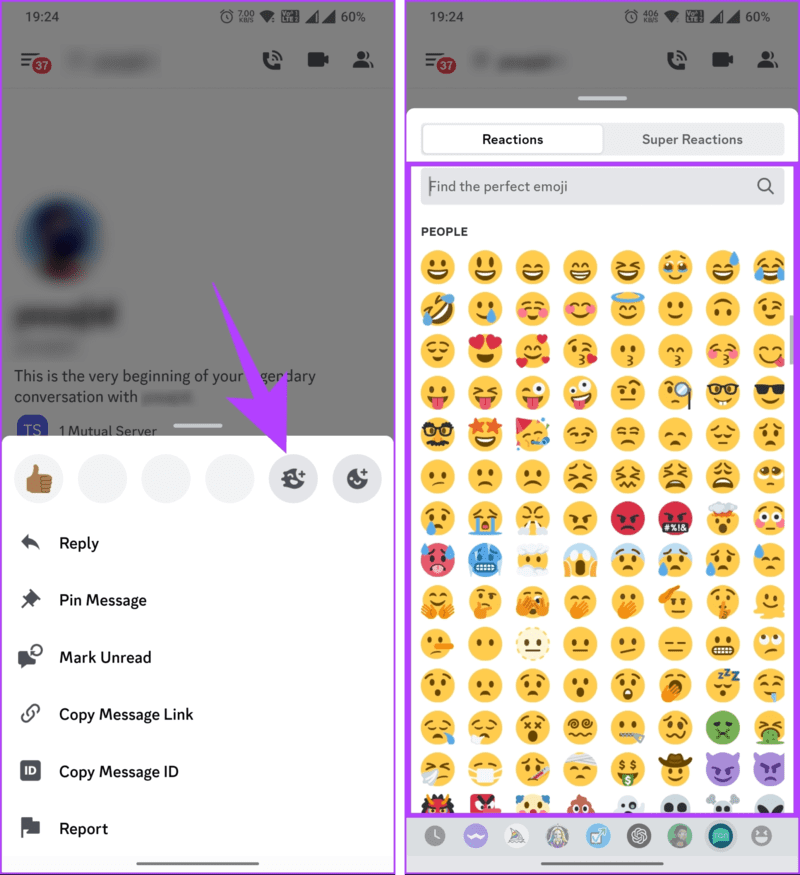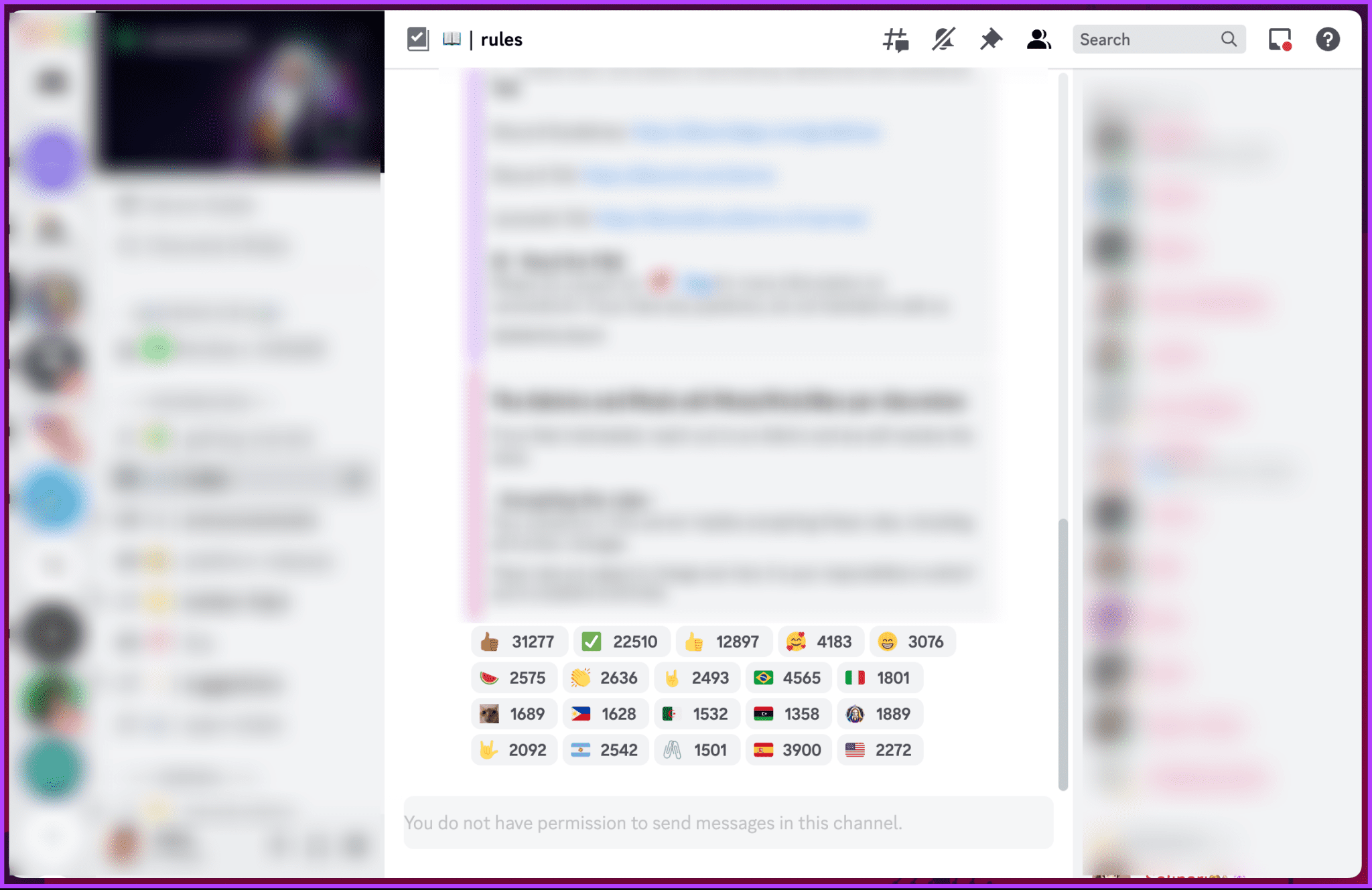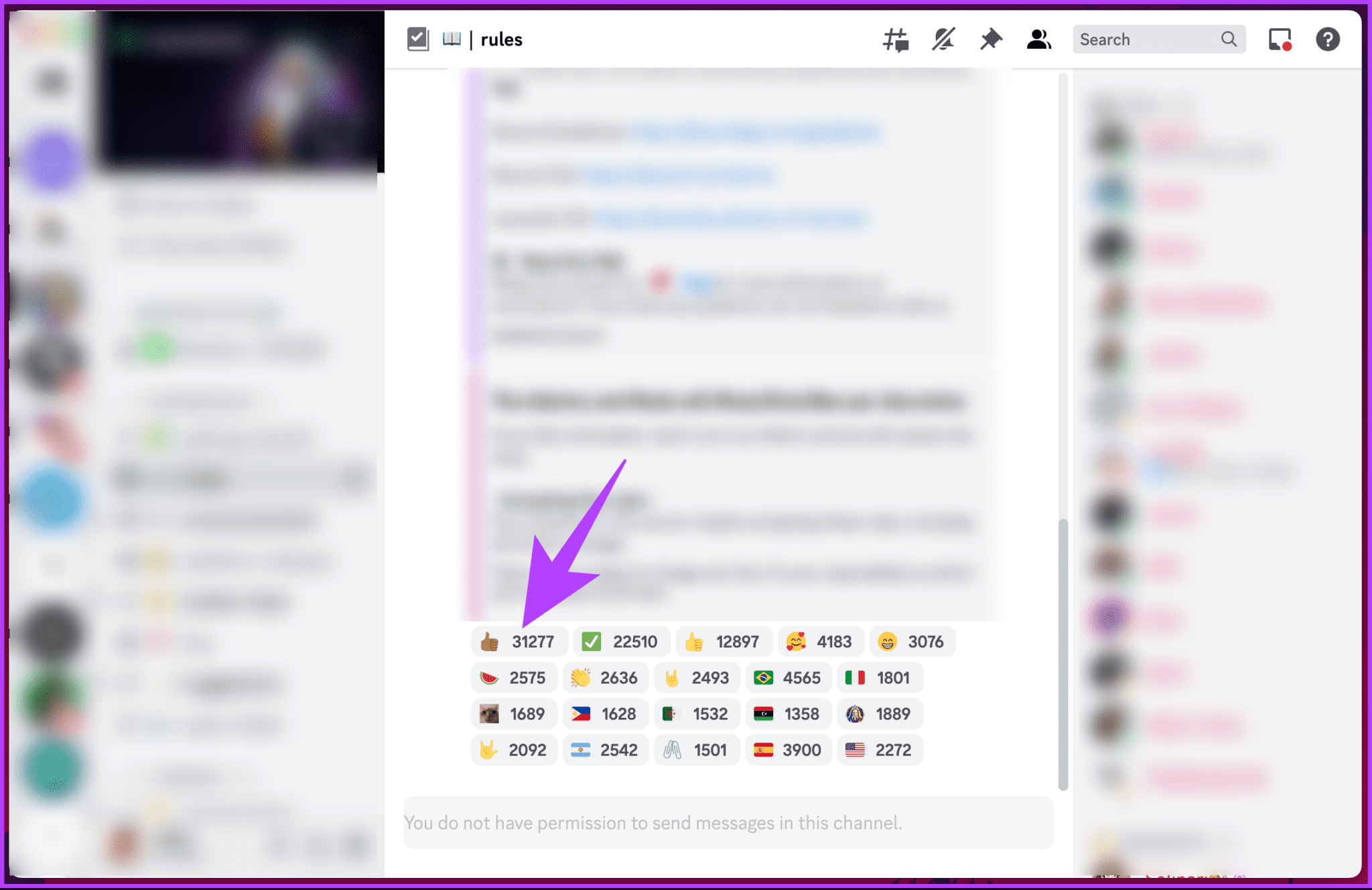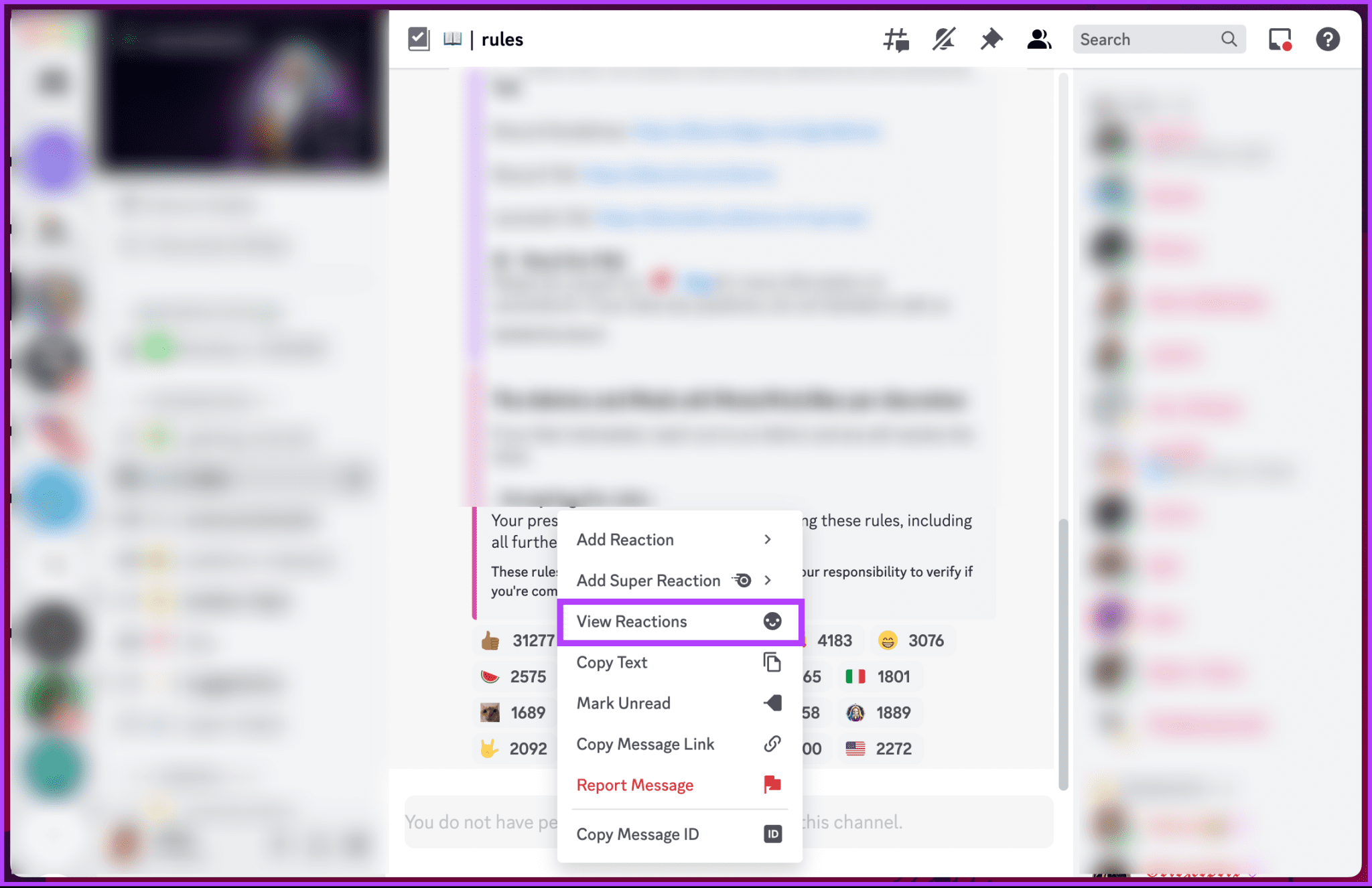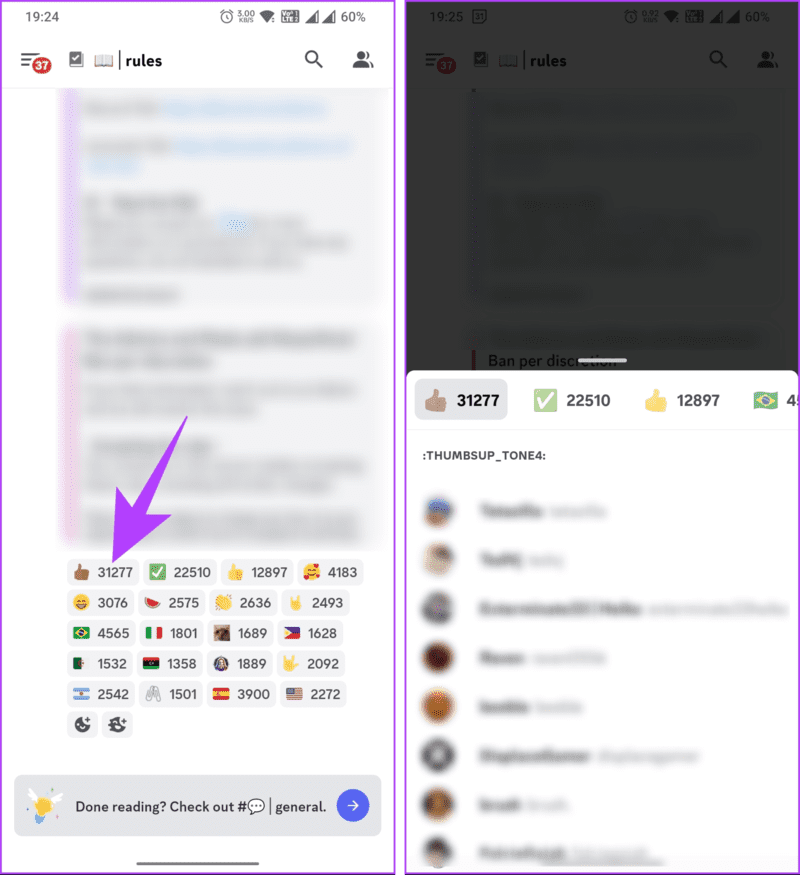Comment répondre aux messages sur Discord sur ordinateur et mobile
Pensez-vous qu'il doit y avoir une meilleure façon de répondre aux messages sur Discord ? Eh bien, Discord fournit une fonctionnalité pratique appelée rétroaction qui vous permet de le faire en un instant. Cet article fournit un guide complet sur la façon de répondre rapidement aux messages sur Discord.
Mais avant de plonger dans les détails, prenons un moment pour répondre à une question importante : quelles sont exactement les réactions de Discord ? Les réactions vous permettent d'interagir avec un message en ajoutant un emoji pour exprimer vos sentiments ou vos pensées. Au lieu de taper une réponse, vous pouvez simplement appuyer sur un emoji et le laisser parler pour vous.
Avec cette compréhension, explorons comment tirer le meilleur parti de cette fonctionnalité.
Comment répondre aux messages texte Discord sur le bureau
Répondre aux messages Discord sur le bureau ou l'application Web est simple. Les étapes sont les mêmes pour les versions L'application et web. Suivez les étapes ci-dessous.
Remarque : Vous pouvez également interagir avec des emojis personnalisés sur Discord tant que vous disposez de l'autorisation Gérer Emoji, que vous êtes propriétaire d'un serveur ou que vous disposez de Discord Nitro.
Étape 1: Allumer Discorde Sur votre PC Windows ou Mac et accédez au message auquel vous souhaitez répondre.
Remarque : Ce message peut provenir directement de vos amis et de votre famille ou de l'un des serveurs participants.
Étape 2: Une fois que vous avez trouvé le message auquel vous souhaitez répondre, placez le curseur dans le coin supérieur droit du message pour trouver l'option permettant d'ajouter une réaction (emoji).
Remarque : Vous pouvez également cliquer avec le bouton droit sur le message et sélectionner Ajouter une réaction dans le menu.
Passons à l'étape 3 : Sélectionner Émoticônes Préféré.
Remarque : comme toute autre plate-forme de médias sociaux, Discord fournit une bonne collection d'emojis. Dans certains serveurs (si le modérateur le permet), vous pouvez également répondre aux messages avec des autocollants.
De plus, si vous changez d'avis et décidez de supprimer la réaction emoji, appuyez sur la réaction emoji que vous avez ajoutée précédemment. Cela le supprimera.
c'est tout. J'ai répondu à MessageDiscord facilement. Si vous vous posez la question, vous pouvez ajouter plusieurs réactions emoji sur le même message en suivant les étapes ci-dessus.
A lire aussi : Comment Modifiez votre photo de profil Discord sur n'importe quel appareil
Comment répondre aux messages texte Discord sur mobile
Répondre aux messages sur Discord est simple et facile à faire. Les étapes sont les mêmes pour les appareils Android et iOS. Suivre.
Étape 1: Ouvrir une application Discorde Sur votre appareil Android ou iOS et accédez au message auquel vous souhaitez répondre.
Étape 2: Maintenant, appuyez et maintenez message pour voir la feuille inférieure avec les options de message. En haut de la feuille, vous verrez vos emoji les plus utilisés.
Si vous souhaitez accéder à l'ensemble complet d'emojis, appuyez sur l'icône du sélecteur d'emoji (le dernier emoji incolore avec un signe plus). Maintenant, vous verrez l'ensemble complet d'emojis, que vous pouvez utiliser comme vous le souhaitez.
Tout comme le bureau Discord, vous pouvez ajouter plusieurs réactions emoji au même message en suivant les étapes ci-dessus. Si vous changez d'avis et souhaitez supprimer la réaction, il vous suffit d'appuyer sur la réaction emoji que vous avez ajoutée.
Comment voir qui a répondu à MessageDiscord
Vous pouvez facilement voir qui a répondu à MessageDiscord et quel emoji ils ont utilisé pour répondre. N'oubliez pas que vous ne pouvez voir les réactions aux messages auxquels vous avez accès qu'au sein du même serveur ou de la même conversation par message direct. Si vous ne disposez pas des autorisations nécessaires, vous ne pouvez pas afficher la liste des utilisateurs ni voir les réactions. Cela dit, commençons par les étapes du bureau Discord.
Sur votre bureau
Étape 1: Ouvert Discorde Sur votre PC Windows ou Mac et accédez au message dont vous souhaitez vérifier les réactions.
Remarque : Vous pouvez également utiliser Discord Web pour voir qui a répondu à vos messages Discord.
Étape 2: Maintenant, tout ce que vous avez à faire est de cliquer avec le bouton droit sur n'importe quel Réaction.
Remarque : si vous ne voulez pas les détails, vous pouvez simplement survoler la réaction ; Discord affiche le nom des trois premières personnes.
Passons à l'étape 3 : Dans la liste déroulante, sélectionnez Afficher les commentaires.
Une fenêtre modale apparaît avec le nombre de réactions détaillé et le nom de la personne qui a réagi à l'emoji sélectionné. De plus, vous pouvez sélectionner différentes émoticônes pour voir qui les a utilisées pour répondre à votre message.
Si vous ne pouvez pas accéder au bureau et que vous souhaitez voir la réaction sur mobile, lisez la suite.
Sur l'application mobile Discord
Étape 1: Lancer une application Discorde Et allez sur le Message dont vous souhaitez vérifier les réactions.
اÉtape 2: Maintenant, appuyez longuement sur n'importe quel Réagissez et attendez une seconde. Une feuille inférieure apparaîtra où vous pourrez trouver les personnes qui ont interagi avec le message.
Cela vous permet de voir qui a répondu à votre message ou le serveur de messages. Cependant, parfois, vous ne pourrez pas répondre à MessageDiscord. Si vous rencontrez ce problème, lisez la suite.
Lisez aussi: Que se passe-t-il lorsque vous supprimez un ami sur Discord
Pourquoi ne puis-je pas répondre aux messages Discord
Il existe de nombreuses raisons pour lesquelles vous ne pouvez pas répondre sur Discord. Nous avons expliqué toutes les causes possibles ci-dessous :
1. La rétroaction est désactivée
Dans certains cas, les paramètres du serveur ou du canal peuvent avoir des commentaires cassés. Cela signifie que personne, y compris vous, ne peut répondre aux messages dans ce contexte. Le propriétaire ou les administrateurs du serveur peuvent activer ou désactiver les commentaires pour des canaux spécifiques ou pour l'ensemble du serveur.
2. Vous n'avez pas la permission
Discord fournit différents niveaux d'autorisations aux utilisateurs en fonction de leurs rôles au sein du serveur. Si vous ne pouvez pas répondre aux messages, il est possible que votre rôle ne dispose pas des autorisations nécessaires pour ajouter des réactions. Les administrateurs de serveur peuvent modifier ces autorisations pour différents rôles, vous devrez donc peut-être les contacter pour demander la possibilité de répondre.
3. L'utilisateur peut vous avoir bloqué
Si vous essayez de répondre à un message d'un utilisateur spécifique et constatez que vous ne pouvez pas, l'utilisateur peut vous avoir bloqué. Lorsqu'un utilisateur bloque un autre utilisateur, il limite certaines interactions, y compris les réactions. Si vous pensez que cela peut être le cas, il est préférable de contacter directement l'utilisateur pour résoudre tout problème pouvant avoir conduit à l'interdiction.
4. Mettre à jour Discord
Parfois, Discord peut rencontrer des problèmes temporaires ou des problèmes de connexion qui peuvent affecter la fonctionnalité des interactions. Si vous ne pouvez pas répondre aux messages, essayez d'actualiser l'application Discord ou la page Web sur laquelle vous vous trouvez, ou redémarrez Discord si vous utilisez l'application mobile. Cela peut aider à résoudre tout problème temporaire et à restaurer la capacité de réponse.
N'oubliez pas que les raisons spécifiques pour lesquelles vous ne pouvez pas répondre aux messages Discord peuvent varier en fonction de votre serveur, des paramètres de votre chaîne, de vos autorisations ou des actions individuelles de l'utilisateur. Si le problème persiste, il est préférable de contacter les administrateurs de serveur, les modérateurs de canal ou Prise en charge de la discorde Pour plus d'aide.
Questions et réponses sur la réponse sur Discord
1. Combien de personnes peuvent répondre à un Message sur Discord ?
Plusieurs personnes peuvent répondre à un message sur Discord. Il n'y a pas de limite au nombre de réactions qu'un message peut recevoir. Tant que quelqu'un est autorisé à accéder au message, il peut y répondre.
2. Pouvez-vous répondre plusieurs fois sur Discord ?
Oui, sur Discord, les utilisateurs peuvent répondre plusieurs fois à un message. Vous pouvez répondre plusieurs fois à un message en utilisant différents emojis. Bien que vous ne puissiez ajouter chaque emoji qu'une seule fois, vous pouvez utiliser différents emojis.
3. Comment empêchez-vous les gens de répondre sur Discord ?
Toute personne ayant accès à un message sur Discord peut y répondre par défaut. Si vous souhaitez empêcher les personnes de répondre à un message particulier, vous pouvez ajuster les autorisations à condition que vous disposiez d'un rôle d'administrateur ou de modérateur approprié sur le serveur.
4. Recevez-vous une notification lorsque quelqu'un interagit avec votre message ?
Discord n'envoie pas automatiquement de notifications lorsque quelqu'un interagit avec votre message. Cependant, si le message lui-même fait partie d'une conversation sur un serveur ou Message Live, vous pouvez recevoir des alertes pour les nouveaux messages ou mentions dans cette conversation. Les commentaires eux-mêmes ne génèrent pas de notifications distinctes.
Répondre à ces messages
Savoir comment répondre aux messages sur Discord peut vous aider à vous exprimer, à interagir avec les autres et à ajouter une touche amusante à vos conversations. Alors allez-y et commencez à répondre aux messages sur Discord et laissez vos interactions numériques prendre vie. Vous aimerez peut-être aussi lire Comment trouver votre identifiant d'utilisateur Discord.